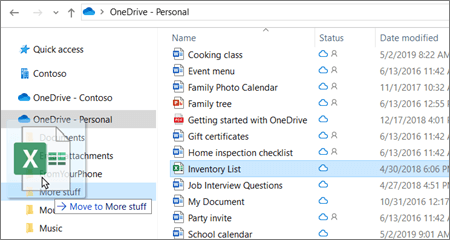OneDrive ' i avamine ja failide üleslaadimine
OneDrive ' is saate talletada üle 300 tüüpi faile. Need on turvalised ja saadaval kogu brauseris, mobiilsideseadmetes, Mac-arvutites ja arvutites. Saate Office ' i dokumentides redigeerida ja teistega koostööd teha, olenemata sellest, kas neil on Office või mitte.
Märkus.: Selle juhendi funktsioonid ja teave rakenduvad OneDrive ' i kaudu Microsoft 365.
OneDrive ' i kasutamine brauseris
-
Logige sisse Office.com ja valige OneDrive.
Logige sisse https://login.partner.microsoftonline.CN ja valige OneDrive.
Logige sisse https://Portal.Office.de ja valige OneDrive.
-
Paremklõpsake faili ja valige käsk.
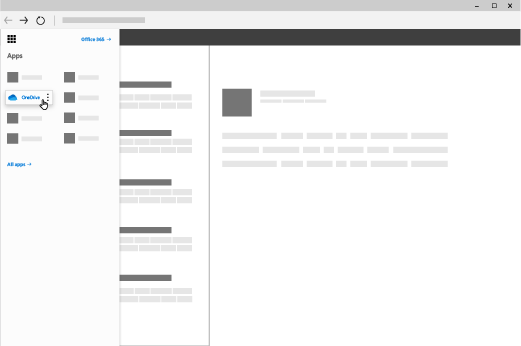
OneDrive ' i kasutamine töölaual
Kui kasutate opsüsteemi Windows 10, on võimalik, et OneDrive on juba palunud teil failide sünkroonimiseks sisse logida.
-
Valige failis Explorer:
OneDrive – [teie ettevõte].
Kui OneDrive ei ole häälestatud, lugege teemat uue OneDrive ' i sünkroonimise klientrakenduse kasutamise alustamine Windowsis või uue OneDrive ' i sünkroonimise klientrakendusega alustamine Mac OS X-is.
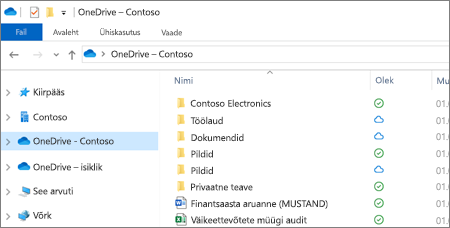
OneDrive ' i kasutamine mobiilsideseadmes
-
Avage OneDrive Mobile ' i rakendus ja valige failid või hiljutised.
-
Valige soovitud pilt.
Kui teil on vaja installida Office Mobile ' i rakendused, lugege teemat Office ' i rakenduste ja Meilikonto häälestamine mobiilsideseadmes.
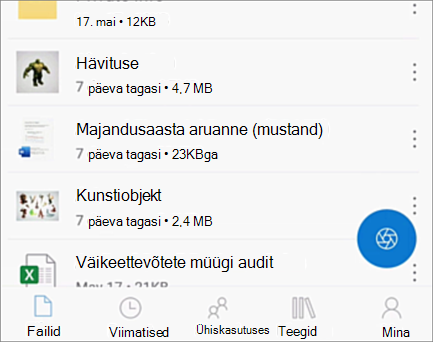
Faili või kausta üleslaadimine
-
Valige OneDrive’is käsk Laadi üles.
-
Valige fail Exploreris failid ja lohistage need OneDrive ' i.
Märkus.: Kausta üleslaadimiseks kasutage Microsoft Edge ' i või Google Chrome ' i. Muudes brauserites looge esmalt kaust ja seejärel valige ja laadige üles soovitud failid.